Download MP3 naar iPhone met de meest effectieve opties (2023 bewezen)
 Bijgewerkt door Lisa Ou / 26 mei 2022 11:30
Bijgewerkt door Lisa Ou / 26 mei 2022 11:30 Als een van de meest populaire mobiele telefoons ter wereld wordt de iPhone geleverd met software en hardware van hoge kwaliteit zodat je kunt genieten van de beste audio-effecten terwijl je er naar muziek luistert. Je zou moeten ontdekken dat de iPhone meer is dan een eenvoudig telefoonapparaat om te bellen, het is een goede muziekspeler, draagbare gegevensopslag en meer voor de meeste gebruikers.
Voor muziekliefhebbers is de meest voorkomende vraag hoe MP3 naar iPhone te downloaden.
Sommigen zijn bekend met iTunes of Apple Music om gegevens tussen apparaten en computers te beheren, zodat ze dat eenvoudig met een van beide op een Windows- of Mac-computer kunnen doen.
Wat als u een nieuwe iPhone-gebruiker bent? Hoe kan je dat doen? En hoe kies je een geschikte en betrouwbare uit talloze keuzes uit internetresultaten?
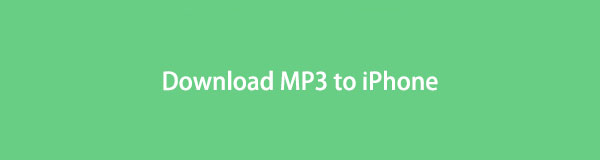
In dit bericht worden alle beschikbare oplossingen op mobiele telefoons en computers duidelijk weergegeven. Ga alsjeblieft verder.

Gidslijst
Deel 1. Download MP3 naar iPhone
Mensen willen MP3- en andere muziekbestanden rechtstreeks naar de iPhone downloaden, hier zijn 4 methoden die gemakkelijker zijn voor iPhone-gebruikers.
Met FoneTrans voor iOS geniet u van de vrijheid om uw gegevens van de iPhone naar de computer over te brengen. Je kunt niet alleen iPhone-tekstberichten overbrengen naar de computer, maar ook foto's, video's en contacten kunnen eenvoudig naar de pc worden verplaatst.
- Draag foto's, video's, contacten, WhatsApp en meer gegevens met gemak over.
- Bekijk een voorbeeld van gegevens voordat u de gegevens overdraagt
- iPhone, iPad en iPod touch zijn beschikbaar.
Optie 1. Download MP3 naar iPhone met iTunes
Apple-manieren zijn altijd de beste opties voor iOS-gebruikers. Als je een computer hebt, is iTunes de eerste die je moet proberen. U hebt toegang tot de iTunes Store en kunt downloaden wat u wilt via uw Apple-account.
Stap 1Start iTunes op de computer, klik op Blader.
Stap 2Klik op het zoekvak bovenaan en voer de naam in van de MP3 die u wilt downloaden.
Stap 3Kies degene die je leuk vindt, klik op het pictogram met de drie stippen en selecteer Toevoegen aan afspeellijst.

Stap 4Klik op de Bibliotheek knop. Zoek degene die u zojuist aan de bibliotheek hebt toegevoegd, klik op de Downloaden om het op de computer op te slaan.
Stap 5Verbind de iPhone met de computer, klik op de apparaat pictogram op iTunes-interface, kies Muziek onder de Instellingen tabblad en controleer het Synchroniseer muziek x nummers.

Stap 6Klik Synchroniseren knop eindelijk.
Optie 2. Download MP3 naar iPhone via Apple Music App
Zoals je misschien weet, is iTunes vervangen door Apple Music in de nieuwste versie van macOS. In plaats daarvan moet je je muziekbestanden ermee op Mac beheren.
Als je een Mac hebt, kun je Apple Music gebruiken om MP3 naar iPhone te downloaden, zoals hieronder.
Stap 1Openen Apple Music app op Mac, zoek het nummer dat je wilt.
Stap 2Klik op de + knop en kies Toevoegen aan bibliotheek.
Stap 3Open je bibliotheek, tik op de Download om het op uw Mac op te slaan.
Stap 4Enable Apple Music iCloud-synchronisatie functie, dan zijn uw gedownloade muziekbestanden ook toegankelijk via de iPhone Music-app.
Stap 5lopen Muziek app op iPhone, tik op de Download pictogram naast het nummer om het naar het apparaat te downloaden.
Voor Apple-muziekgebruikers die geen computer hebben, kunt u ook rechtstreeks MP3 naar iPhone downloaden van deze app op een iOS-apparaat.
Stap 1Openen Apple Music app, zoek het MP3-bestand dat u naar uw iPhone wilt downloaden. Tik en kies Toevoegen aan bibliotheek.
Stap 2Houd het vast en kies Downloaden knop wanneer deze verschijnt.
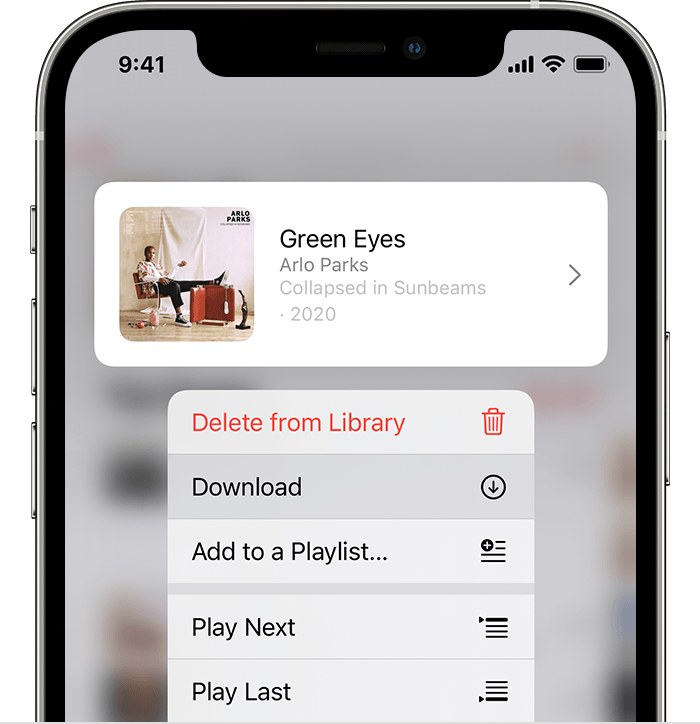
Afgezien van Apple-manieren, zijn er veel tools van derden op de markt om je te helpen iOS-problemen op te lossen, zoals het downloaden van MP3 naar iPhone.
Met FoneTrans voor iOS geniet u van de vrijheid om uw gegevens van de iPhone naar de computer over te brengen. Je kunt niet alleen iPhone-tekstberichten overbrengen naar de computer, maar ook foto's, video's en contacten kunnen eenvoudig naar de pc worden verplaatst.
- Draag foto's, video's, contacten, WhatsApp en meer gegevens met gemak over.
- Bekijk een voorbeeld van gegevens voordat u de gegevens overdraagt
- iPhone, iPad en iPod touch zijn beschikbaar.
Optie 3. Download MP3 naar iPhone via Third-party Music Downloader
Je kunt overal talloze alternatieven vinden, het gaat erom hoe je de juiste kiest. Zo worden er na het testen 3 aanbevelingen opgesomd. Gelieve zorgvuldig te controleren.
Top 1. Muziekdownloader en -speler
Top 2. Google Play Muziek
Top3. Spotify
Optie 4. Hoe download ik MP3 naar iPhone vanuit Safari
De vierde methode die u niet mag missen, is het downloaden van muziek van online sites. Ze hebben alle beschikbare nummers naar hun sites geüpload, daarna kun je de instructies volgen om ze te downloaden en op je iPhone op te slaan.
Bovendien mag u dit zowel op een computer als op een mobiele telefoon doen. U kunt dus MP3 naar iPhone downloaden vanuit Safari. Hieronder staan de gedetailleerde stappen van bijvoorbeeld SoundCloud.
Stap 1Openen Safari app op iPhone en bezoek de officiële site https://soundcloud.com/ om MP3 te downloaden.
Stap 2Zoek het nummer dat je leuk vindt, tik op de Download knop en sla het op de iPhone op.
Als u MP3 al op een computer of andere apparaten hebt gedownload, kunt u ook muziekbestanden naar de iPhone overbrengen.
Deel 2. MP3 overzetten naar iPhone
Als u al MP3-bestanden op de computer hebt gedownload of opgeslagen, kunt u deze ook naar de iPhone overbrengen. De volgende 3 oplossingen zijn voor uw referentie over hoe het te doen.
Optie 1. Hoe MP3 overzetten naar iPhone met FoneTrans voor iOS
Als een tool van derden die zich bezighoudt met het overbrengen van iOS-gegevens tussen iOS-apparaten en computers, FoneTrans voor iOS kan gemakkelijk exporteren of foto's importeren, video's, contacten, berichten en meer van of naar de iPhone.
Op dezelfde manier kunt u met een paar klikken MP3 naar iPhone overzetten van een computer of andere iOS-apparaten.
Met FoneTrans voor iOS geniet u van de vrijheid om uw gegevens van de iPhone naar de computer over te brengen. Je kunt niet alleen iPhone-tekstberichten overbrengen naar de computer, maar ook foto's, video's en contacten kunnen eenvoudig naar de pc worden verplaatst.
- Draag foto's, video's, contacten, WhatsApp en meer gegevens met gemak over.
- Bekijk een voorbeeld van gegevens voordat u de gegevens overdraagt
- iPhone, iPad en iPod touch zijn beschikbaar.
Hieronder ziet u een voorbeeld van het overbrengen van MP3 naar iPhone vanaf de computer.
Stap 1Download en installeer FoneTrans voor iOS op de computer, sluit de iPhone aan op de computer.
Stap 2Tik Allow knop op het iPhone-scherm om verbinding te maken en kies vervolgens Muziek in het linkerdeelvenster.
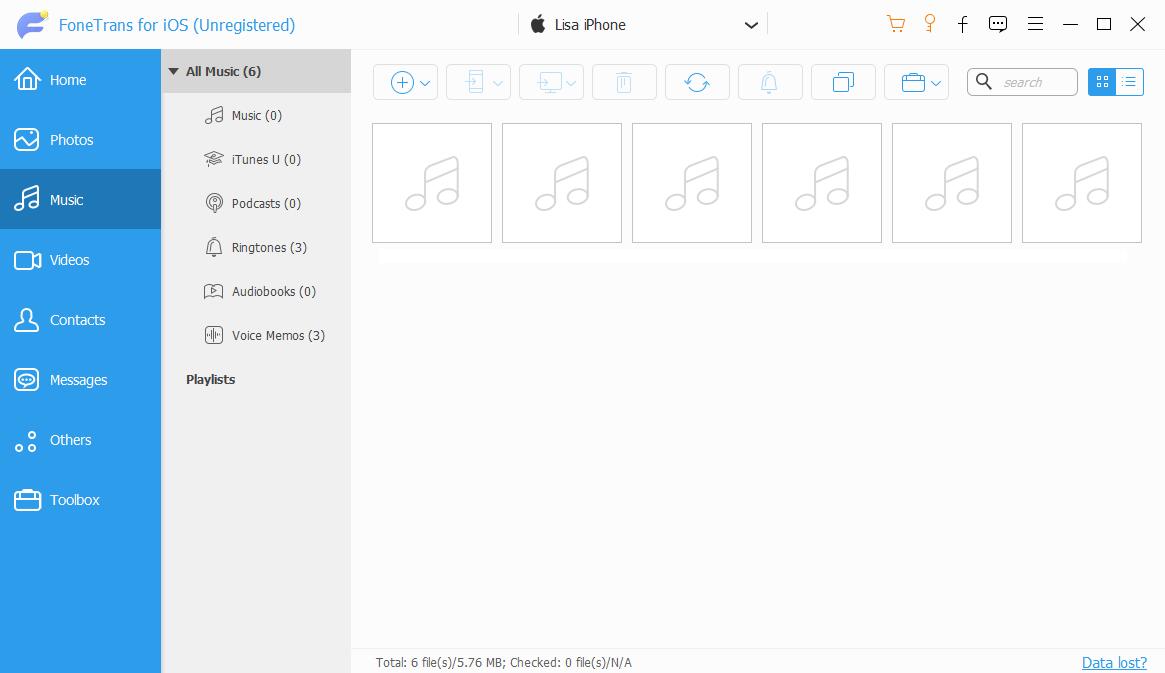
Stap 3Klik op de Toevoegen pictogram in de bovenste menubalk en kies uw MP3-bestanden uit de lokale map. Dat is het.
Trouwens, je kunt het ook gebruiken om MP3 naar iPhone over te zetten van iPhone of iPad, en zelfs muziek over te zetten tussen iPhone en iTunes-bibliotheek als je wilt.
Natuurlijk kun je ook Apple-manieren hebben om dit te doen, lees alsjeblieft verder.
Met FoneTrans voor iOS geniet u van de vrijheid om uw gegevens van de iPhone naar de computer over te brengen. Je kunt niet alleen iPhone-tekstberichten overbrengen naar de computer, maar ook foto's, video's en contacten kunnen eenvoudig naar de pc worden verplaatst.
- Draag foto's, video's, contacten, WhatsApp en meer gegevens met gemak over.
- Bekijk een voorbeeld van gegevens voordat u de gegevens overdraagt
- iPhone, iPad en iPod touch zijn beschikbaar.
Optie 2. Hoe MP3 overzetten naar iPhone via iTunes
Als u MP3 op de computer of iTunes-bibliotheek hebt gedownload, kunt u deze eenvoudig met iTunes naar de iPhone verplaatsen. Hier zijn de stappen met duidelijke instructies.
Stap 1Start iTunes op de computer, klik op Bestanden > Bestand toevoegen aan bibliotheek. Selecteer MP3-bestanden in de computermap en klik op de Openen knop.
Stap 2Verbind de iPhone met de computer en klik op je apparaat icoon.
Stap 3kies Muziek van links Instellingen tabblad en vink het vakje ernaast aan Synchroniseer muziek x nummers.
Stap 4Klik ten slotte op Synchroniseren knop en wacht even.
Voor mensen die het nieuwe macOS gebruiken, probeer in plaats daarvan Finder.
Optie 3. Hoe MP3 overzetten naar iPhone met behulp van Finder
Finder op Mac stelt u in staat om eenvoudig een back-up te maken van gegevens, deze te herstellen en te synchroniseren met de iPhone. Bekijk onderstaande demonstratie voor u.
Stap 1Klik in Finder op Mac op de Muziek Tab.
Stap 2Vink het selectievakje naast aan Muziek synchroniseren met je iPhone.
Stap 3Klik Solliciteer knop en wacht tot het klaar is.
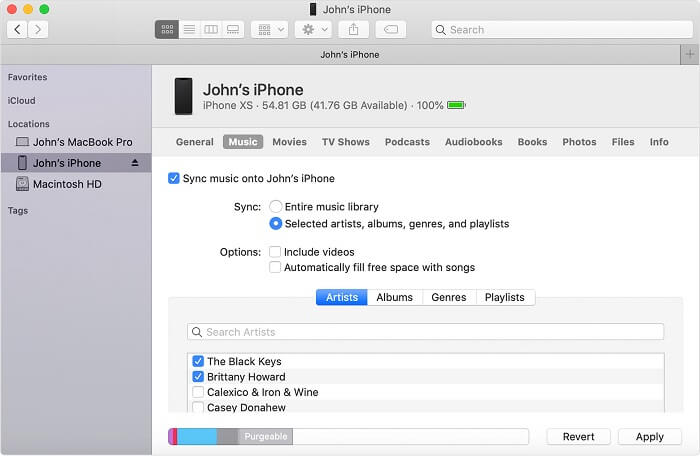
Dat is alles over het downloaden of overbrengen van MP3 naar iPhone.
Met FoneTrans voor iOS geniet u van de vrijheid om uw gegevens van de iPhone naar de computer over te brengen. Je kunt niet alleen iPhone-tekstberichten overbrengen naar de computer, maar ook foto's, video's en contacten kunnen eenvoudig naar de pc worden verplaatst.
- Draag foto's, video's, contacten, WhatsApp en meer gegevens met gemak over.
- Bekijk een voorbeeld van gegevens voordat u de gegevens overdraagt
- iPhone, iPad en iPod touch zijn beschikbaar.
Deel 3. Veelgestelde vragen over het downloaden van MP3 naar iPhone
Hoe MP3 naar iPhone te Airdroppen?
Airdrop is een van de handigste functies op de iPhone waarmee gebruikers foto's, bestanden, video's enz. zonder obstakels kunnen overbrengen of delen. Maar u kunt een muziekbestand niet rechtstreeks naar de iPhone verzenden.
Hoe mp3 toe te voegen aan Apple Music iPhone?
Muziek overzetten naar iPhone is een fluitje van een cent als je de bovenstaande methoden hebt geleerd. Als u echter MP3 naar iPhone wilt overbrengen zonder iTunes, FoneTrans voor iOS is de beste aanbeveling voor u en zelfs voor beginners.
Dat is alles over hoe u MP3 naar iPhone kunt downloaden van Safari, iTunes, Apple Music en ze gemakkelijk naar iPhone kunt overbrengen. Kies er een die geschikt is en probeer het nu!
Met FoneTrans voor iOS geniet u van de vrijheid om uw gegevens van de iPhone naar de computer over te brengen. Je kunt niet alleen iPhone-tekstberichten overbrengen naar de computer, maar ook foto's, video's en contacten kunnen eenvoudig naar de pc worden verplaatst.
- Draag foto's, video's, contacten, WhatsApp en meer gegevens met gemak over.
- Bekijk een voorbeeld van gegevens voordat u de gegevens overdraagt
- iPhone, iPad en iPod touch zijn beschikbaar.
